Cách để đặt mật khẩu cho ứng dụng trên Samsung là một thủ thuật giúp bảo mật các thông tin quan trọng của người dùng. Tuy nhiên, không phải ai cũng biết cách áp dụng tính năng này cho thiết bị của mình. Vì vậy, Techcare Đà Nẵng xin hướng dẫn đến các bạn cách đặt mật khẩu cho ứng dụng trên Samsung đơn giản nhất ngay sau đây. Hãy cùng theo dõi nhé!
Lợi ích khi đặt mật khẩu cho ứng dụng trên Samsung là gì?
Khóa ứng dụng điện thoại Samsung là một tính năng vô cùng hữu ích, giúp người dùng có thể bảo mật thông tin riêng tư hiệu quả. Điển hình với một số lợi ích mà tính năng khóa ứng dụng điện thoại Samsung mang lại như sau:
+ Cài mật khẩu cho ứng dụng Samsung giúp bảo mật những thông tin và dữ liệu quan trọng trên thiết bị. Đặc biệt là khi điện thoại của bạn bị mất.
+ Khi nhà có trẻ em, tốt nhất là bạn nên cài mật khẩu ứng dụng cho samsung. Như vậy sẽ tránh được tình trạng trẻ nhỏ truy cập vào các ứng dụng mua hàng hoặc thực hiện giao dịch nào đó,...
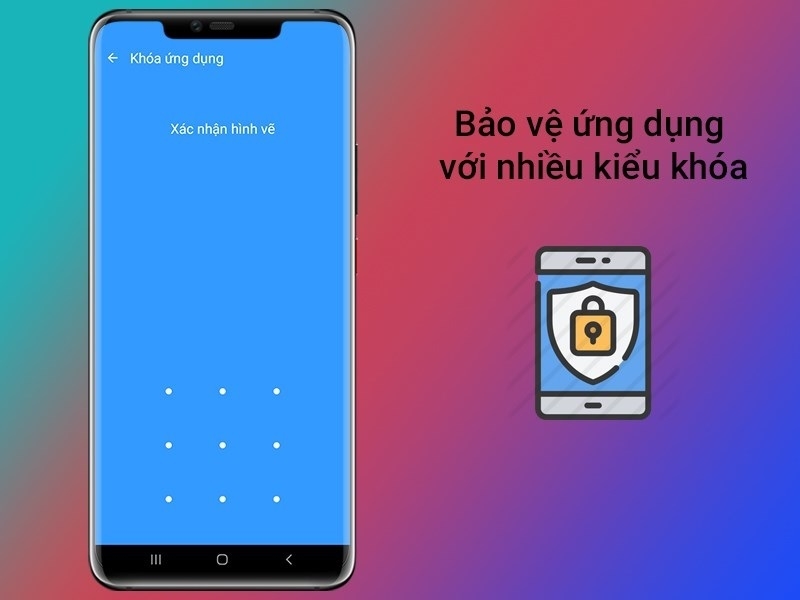
+ Là tính năng giúp thiết bị của bạn tránh khỏi nguy cơ tấn công bởi các phần mềm hay virus độc hại.
+ Khi người dùng khác mượn điện thoại của bạn, cách cài mật khẩu ứng dụng trên samsung sẽ giúp ngăn ngừa được trường hợp họ truy cập vào những ứng dụng riêng tư. Ví dụ như tin nhắn, các trang mạng xã hội, app ngân hàng,...
Xem thêm: Cách xóa mật khẩu điện thoại Samsung
Hướng dẫn cách đặt mật khẩu cho ứng dụng trên Samsung chi tiết nhất
Cách khóa ứng dụng điện thoại Samsung với AppLock
Download Applock tại đây: https://drive.google.com/file/d/1O7qs8Sow4u9Qaks91B0oblhR7rWA1jri/view?usp=sharing
Thông qua AppLock, việc kiểm soát thời gian bật tắt ứng dụng, quản lý dữ liệu mạng, khóa thiết bị từ xa,... sẽ được thực hiện một cách dễ dàng. Điều này sẽ giúp ngăn chặn tình trạng rò rỉ thông tin khi điện thoại không may bị mất.
Với các bước cài đặt mật khẩu cho ứng dụng trên Samsung bằng Applock được thực hiện đơn giản như sau:
Bước 1: Đầu tiên, bạn hãy tải ứng dụng AppLock về cho điện thoại trong cửa hàng CH Play.
Bước 2: Sau đó, bạn truy cập vào Cài đặt để kích hoạt tính năng Cho phép theo dõi sử dụng như hình bên dưới:
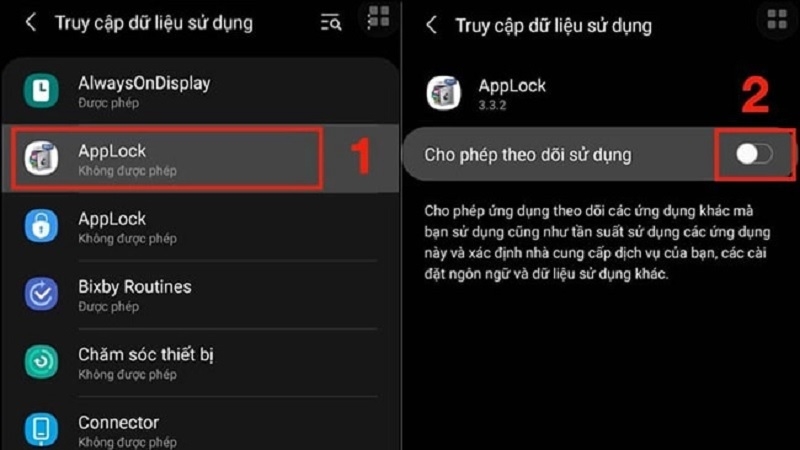
Bước 3: Lúc này, bạn mở AppLock lên rồi thiết lập mã PIN hoặc vân tay.
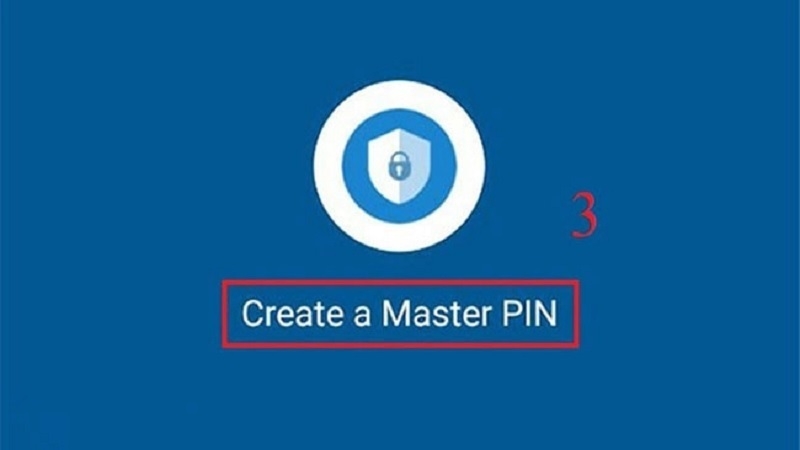
Bước 4: Tại cửa sổ Khóa ứng dụng, bạn nhấn vào biểu tượng dấu cộng nằm ở góc dưới bên phải màn hình.
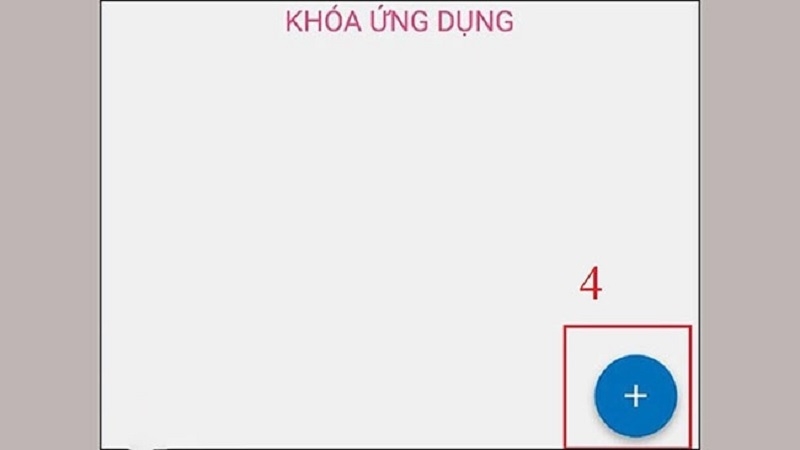
Bước 5: Ngay sau đó, hãy kích hoạt Danh sách ứng dụng bằng cách gạt thanh trượt bên cạnh sang phải.
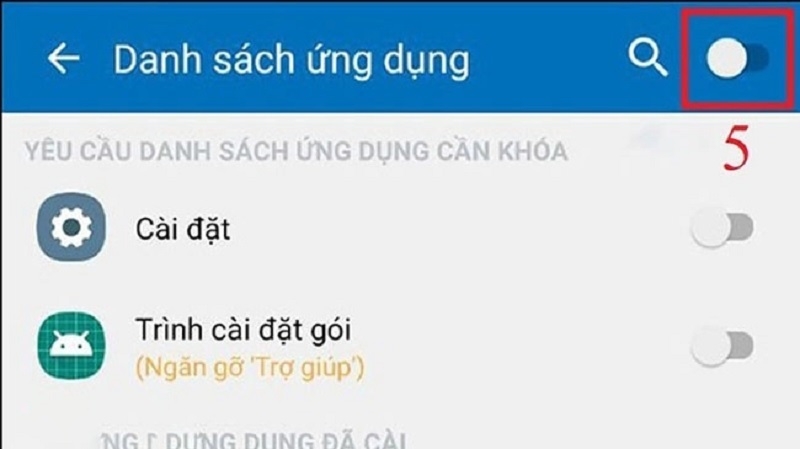
Bước 6: Cuối cùng, bạn hãy nhấn vào biểu tượng dấu cộng thêm một lần nữa và chọn những ứng dụng cần áp dụng mã khóa là được.
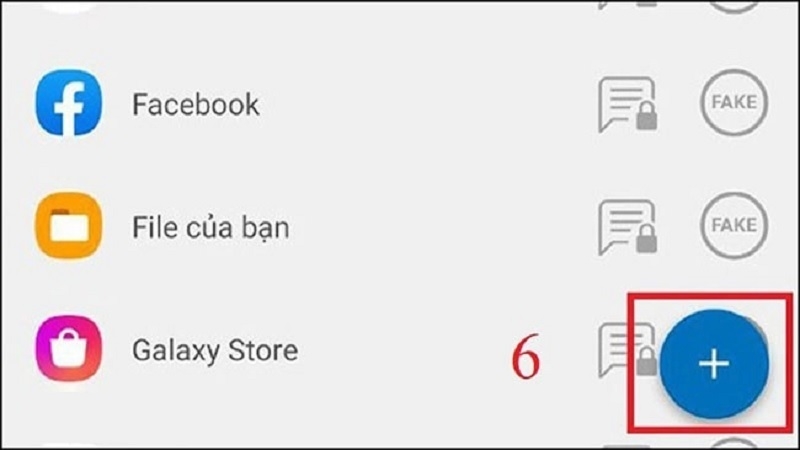
Xem thêm: Cách bật tắt chế độ an toàn Samsung
Cài mật khẩu cho ứng dụng Samsung bằng tính năng ghim màn hình
Đối với tính năng ghim màn hình, các bạn có thể cài đặt mật khẩu ứng dụng samsung với các thao tác đơn giản như sau:
Bước 1: Bạn mở ứng dụng Cài đặt lên rồi lần lượt chọn vào các mục Lock screen and security >> Chọn Other security settings.
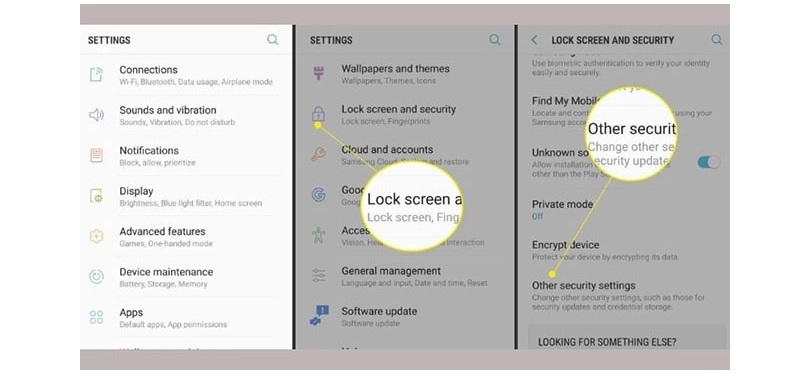
Bước 2: Sau đó, bạn cuộn màn hình đến thư mục Nâng cao >> Gạt thanh trượt ở mục Ghim cửa sổ - Pin Windows sang phải để kích hoạt tính năng này.
Bước 3: Tiếp theo, hãy kích hoạt chế độ Yêu cầu nhập mã PIN trước khi bỏ ghim ứng dụng.
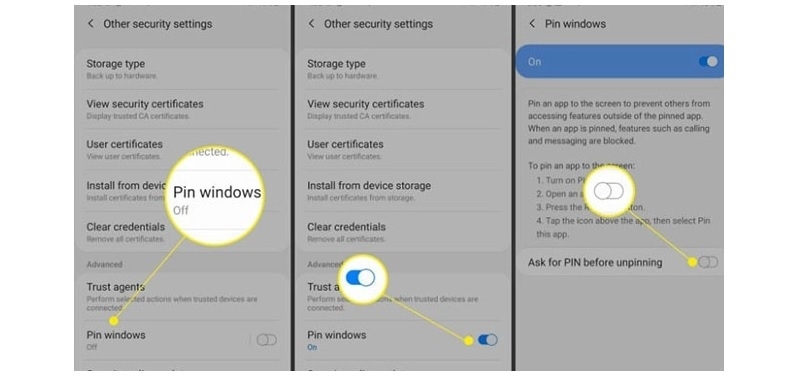
Bước 4: Để tiếp tục cách đặt mật khẩu cho ứng dụng trên Samsung bằng tính năng ghim màn hình, bạn nhấn vào biểu tượng ô vuông nằm bên dưới màn hình >> Chọn mục Giới thiệu chung. Tìm kiếm biểu tượng của ứng dụng mà bạn muốn ghim và rồi ghim lại.
Bước 5: Cuối cùng, bạn hãy Ghim ứng dụng mà bạn cần thiết lập mật khẩu là được.
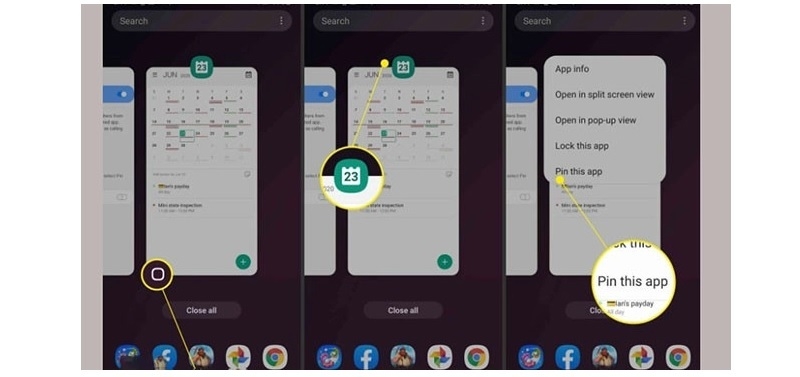
Xem thêm: Cách khóa ứng dụng trên iPhone
Cách khóa ứng dụng điện thoại Samsung bằng tính năng thư mục bảo mật
Đối với cách này, các bạn chỉ cần sử dụng những tính năng có sẵn trên thiết bị là đã có thể thực hiện được. Cụ thể như sau:
Bước 1: Đầu tiên, bạn mở ứng dụng Cài đặt lên trên điện thoại. Sau đó, chọn vào tính năng Màn hình khóa và bảo mật. Chọn Thư mục bảo mật.
Bước 2: Lúc này, các bạn có thể sử dụng 1 trong 3 tùy chọn là vân tay, vân tay plus hoặc võng mạc. Sau khi chuyển sang màn hình Secure Folder, bạn hãy sử dụng một ngón tay bất kỳ để quét vân tay.
Bước 3: Tại màn hình chính của điện thoại, bạn có thể chọn tính năng Thêm ứng dụng hoặc Thêm file. Cuối cùng, bạn chọn ứng dụng muốn đặt mật khẩu để hoàn tất.
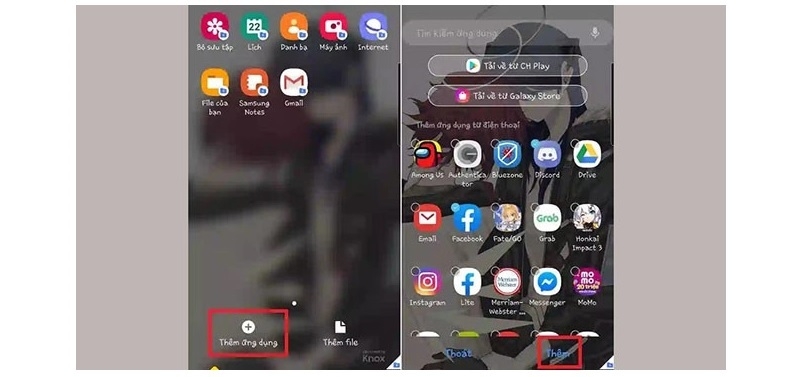
Đó là một số cách đặt mật khẩu cho ứng dụng trên Samsung đơn giản nhất mà Techcare Đà Nẵng vừa chia sẻ đến các bạn. Hy vọng với sự hướng dẫn chi tiết này sẽ giúp các bạn thực hiện thành công một cách nhanh chóng nhất nhé!











